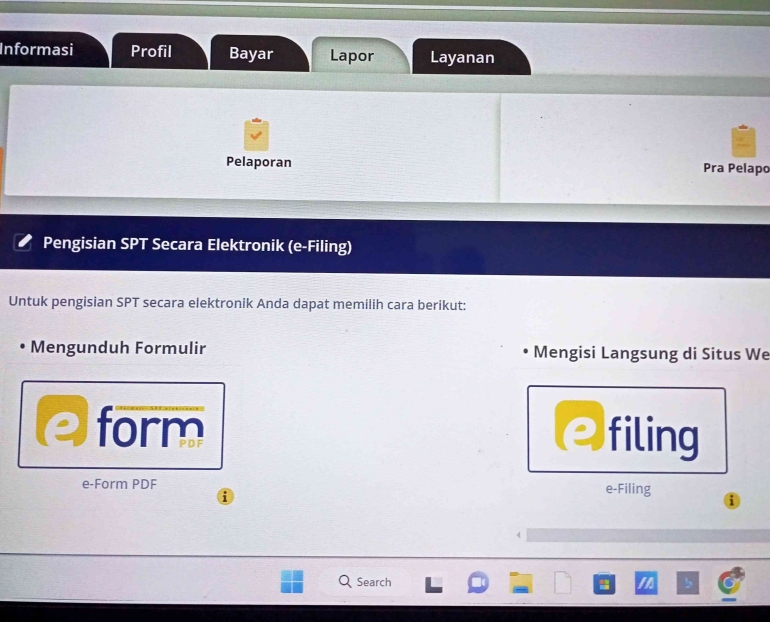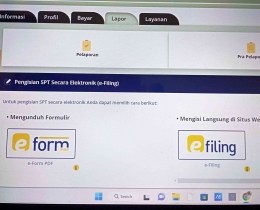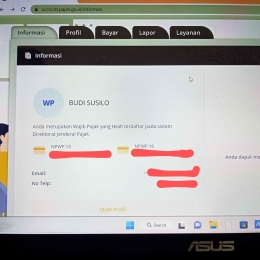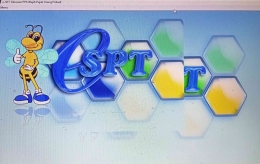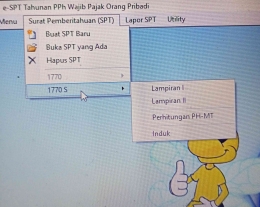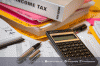Dengan menggunakan NPWP ataupun NIK, login ke djponline.pajak.go.id. Apabila tidak ingat password, manfaatkan fitur LUPA KATA SANDI. Setelah berhasil, akan muncul akun WP.

Langsung saja ketuk tab LAPOR. Sistem menawarkan dua pilihan laporan, yaitu dengan cara mengunduh formulir (e-Form PDF) atau mengisi langsung di situs web (e-Filing).
Mengunduh Formulir
Muncul tab ARSIP SPT, BUAT SPT, UNDUH ADOBE PDF READER.
Berhubung selama ini belum pernah menggunakan fasilitas ini, maka saya merasa tidak eligible melanjutkan penjelasan ini. Lebih akrab dengan penyampaian laporan melalui e-Filing, sebagaimana keterangan di bawah.
Aplikasi e-SPT
Sebelum berlanjut ke penyampaian laporan dengan mengisi langsung di situs web, baiknya komputer atau laptop Anda telah terpasang perangkat lunak e-SPT. Aplikasi e-SPT bisa diunduh dari situs web Ditjen Pajak.
Atau kalau tidak mau pusing, datang ke KPP, minta tolong AR untuk memasang aplikasi. Sekalian minta diajarkan, bagaimana cara menggunakannya? Dengan senang hati, dan sudah pasti tanpa biaya, petugas pajak akan menerangkan sampai WP mengerti. Petugas menginstalasi aplikasi e-SPT Tahunan Pajak Orang Pribadi 2026 v1,5 di laptop saya.

Setelah terpasang, langsung saja klik MENU. Lalu KONEKSI DATABASE ke data akan dipakai. Contoh, menggunakan file data.accdb (Microsoft Access Database) di folder Database Budi Susilo. Cara membuat file database adalah dengan menyalin berkas default ke folder berbeda.
Selanjutnya, muncul dialog box. USERNAME default adalah"Administrator" dan PASSWORD adalah "123". Boleh mengubah nama pengguna dan kata sandi bawaan, asalkan bisa mengingat atau mencatatnya di tempat paling rahasia.
Setelah itu, di layar muncul tab MENU, SURAT PEMBERITAHUAN (SPT), LAPOR SPT, dan UTILITY.